主题
Linux如何配置双ip
1. 确认网络信息
机器相关网络信息,可以在官网 控制台-网络 中找到。
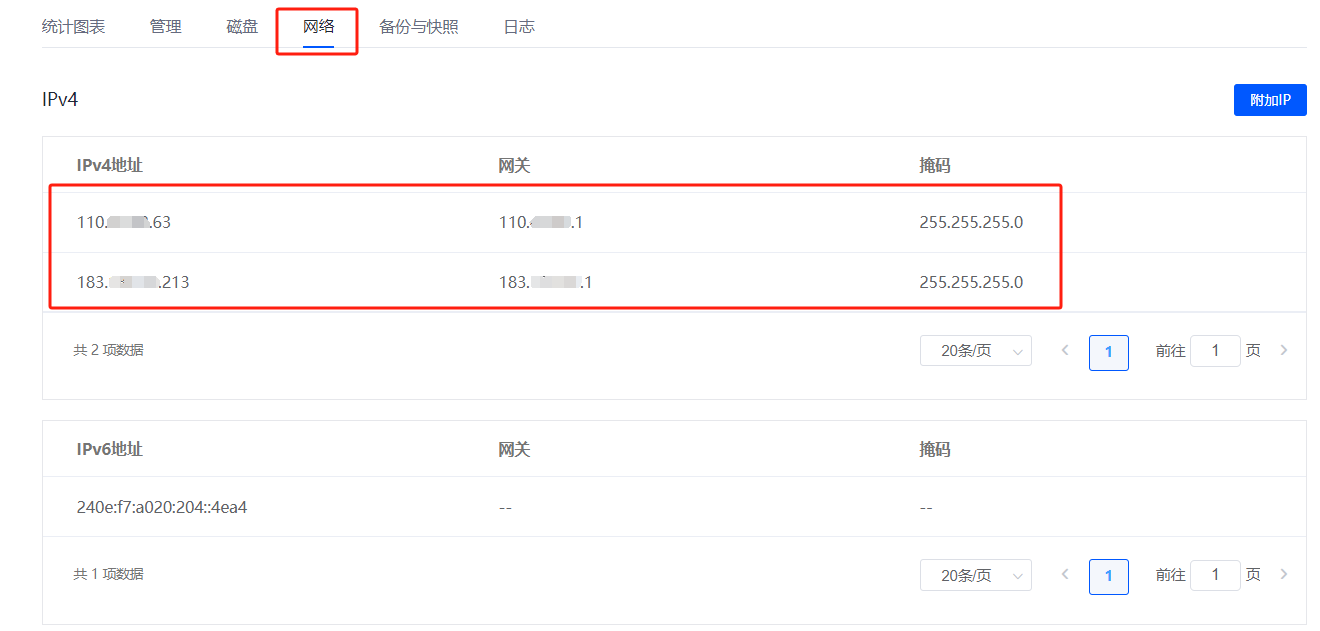
可以看到这里的 ip 信息如下:
| 地址 | 网关 | 掩码 | |
|---|---|---|---|
| 110.xxx.xxx.63 | 110.xxx.xxx.1 | 255.255.255.0 | 主 IP |
| 183.xxx.xxx.213 | 183.xxx.xxx.1 | 255.255.255.0 |
主 IP:通常第一个被分配给机器的 ip 为主 ip
2. 备份网络配置
为防止因错误配置覆盖,导致正确配置遗失,进行配置前需要将老配置文件进行备份
shell
/*复制进行备份*/
root@balabala# cp /etc/network/interfaces /etc/network/interfaces.backup
/*查看是否成功备份*/
root@balabala# ls -la /etc/network | grep interfaces
-rw-r--r-- 1 root root 399 Jul 8 20:23 interfaces #实际生效配置文件
-rw-r--r-- 1 root root 399 Jul 13 06:06 interfaces.backup #备份的配置文件
3. 配置网络信息
通过 ssh 连接,或是使用官网控制台进入系统后,首先查看网络信息、网络配置文件。可以发现目前只配置了一个 ip。
shell
/*查看网络信息*/
root@balabala# ip a
1: lo: <LOOPBACK,UP,LOWER_UP> mtu 65536 qdisc noqueue state UNKNOWN group default qlen 1000
link/loopback 00:00:00:00:00:00 brd 00:00:00:00:00:00
2: eth0: <BROADCAST,MULTICAST,UP,LOWER_UP> mtu 1500 qdisc mq state UP group default qlen 1000
link/ether e2:5e:d7:00:01:f7 brd ff:ff:ff:ff:ff:ff
altname enp0s17
altname ens17
inet 110.xxx.xxx.63/24 brd 110.xxx.xxx.255 scope global eth0
valid_lft forever preferred_lft forever
inet6 fe80::e05e:d7ff:fe00:1f7/64 scope link
valid_lft forever preferred_lft forever
/*查看配置文件*/
root@balabala# cat /etc/network/interfaces
# network-config
auto lo
iface lo inet loopback
dns-nameservers 119.29.29.29
dns-search local
auto eth0
iface eth0 inet static
address 110.xxx.xxx.63 #ip地址
netmask 255.255.255.0 #掩码
gateway 110.xxx.xxx.1 #网关
可以看到目前机器网络连接到 eth0 网口上,因此需要对该网卡新增配置
使用 nano 工具打开配置文件
shell
root@balabala# nano /etc/network/interfaces
在文本末尾添加如下内容,附加 ip 默认可以不用设置网关。
如果您的接口不是 eth0,则需要将接口名改为实际使用的接口。如
enp2s0 ,则需要写为 enp2s0:1
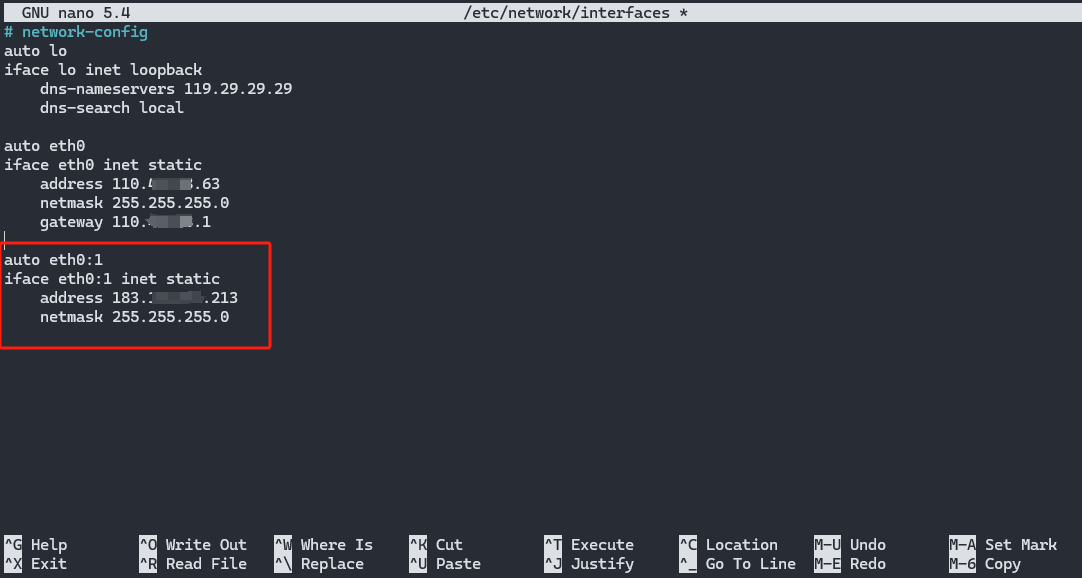
如果需要配置多个 ip,可以将 eth0:1 向后继续扩充。
text
auto eth0
iface eth0 inet static
address 110.xxx.xxx.63
netmask 255.255.255.0
gateway 110.xxx.xxx.1
auto eth0:1
iface eth0:1 inet static
address 183.xxx.xxx.213
netmask 255.255.255.0
auto eth0:2
iface eth0:2 inet static
address 183.xxx.xxx.214
netmask 255.255.255.0
.......
添加完成后,您可以按 Ctrl+x 退出,退出时输入 y 同意写入到文件
不要修改文件名,直接按回车继续

重新加载网络配置
shell
root@balabala# service networking.service reload
Waiting for DAD... Done
done.
root@balabala# ip a
1: lo: <LOOPBACK,UP,LOWER_UP> mtu 65536 qdisc noqueue state UNKNOWN group default qlen 1000
link/loopback 00:00:00:00:00:00 brd 00:00:00:00:00:00
2: eth0: <BROADCAST,MULTICAST,UP,LOWER_UP> mtu 1500 qdisc mq state UP group default qlen 1000
link/ether e2:5e:d7:00:01:f7 brd ff:ff:ff:ff:ff:ff
altname enp0s17
altname ens17
inet 110.xxx.xxx.63/24 brd 110.xxx.xxx.255 scope global eth0
valid_lft forever preferred_lft forever
inet 183.xxx.xxx.213/24 brd 183.xxx.xxx.255 scope global eth0:1
valid_lft forever preferred_lft forever
最后确认是否可以访问【需要在本地进行操作】
cmd
C:\Users\somebody> ping 183.xxx.xxx.213
正在 Ping 183.xxx.xxx.213 具有 32 字节的数据:
来自 183.xxx.xxx.213 的回复: 字节=32 时间=11ms TTL=50
来自 183.xxx.xxx.213 的回复: 字节=32 时间=11ms TTL=50
来自 183.xxx.xxx.213 的回复: 字节=32 时间=10ms TTL=50
来自 183.xxx.xxx.213 的回复: 字节=32 时间=11ms TTL=50
183.xxx.xxx.213 的 Ping 统计信息:
数据包: 已发送 = 4,已接收 = 4,丢失 = 0 (0% 丢失),
往返行程的估计时间(以毫秒为单位):
最短 = 10ms,最长 = 11ms,平均 = 10ms
4. 如果配置后网络不通了
使用 itdog.cn 查看 ip 能否 ping 通
执行
service networking.service reload时,有没有报错执行
reboot重启后观察网络是否通畅还原最后一次正确的配置,并检查是否执行过程中有误操作
shellroot@balabala# cp /etc/network/interfaces.backup /etc/network/interfaces root@balabala# service networking.service reload Waiting for DAD... Done done.

